ツール説明
無料で利用できるWeb小説音声読み上げソフトです。
「なろう小説」「カクヨム」「アルファポリス」「エブリスタ」「NOVEL DAYS」「ハーメルン」「ノベルアップ+」「青空文庫」といったWeb小説サイトにアクセスすると、小説の読み上げ、ハイライト表示、自動スクロール、自動ページ送り等が出来るようになります。
小説のページから1クリックで当サイトのブクマ検索も利用できます。
ブラウザで利用できる音声の他に「棒読みちゃん」や「VOICEVOX」や「COEIROINK for VOICEVOX」経由で読み上げることも出来ます。
小説のページから「タイトル」「作者」「書籍コード」をもとに他のサイトに飛べるリンクボタンを追加することも出来ます。
インストール
Chromeブラウザを利用されてる方は、Chromeウェブストアからインストールしてください
Firefoxブラウザを利用されてる方は、Mozillaアドオンサイトからインストールしてください
スマートフォンから利用する場合は、Chromeブラウザからは拡張機能がインストール出来ないため、Firefox版を利用するか、Chrome拡張機能がインストール出来るKiwiブラウザ等からインストールしてください。
読み上げツールの各種設定
インストールが完了すると、ブラウザのメニューバーにアイコン![]() が表示されるので、クリックすることで設定画面が開きます。
が表示されるので、クリックすることで設定画面が開きます。
設定変更後は、画面下の「設定を保存」をクリックしてください。
棒読みちゃんやVOICEVOXやCOEIROINKの音声を利用したい場合は、ブラウザと同じマシン上に製品をインストールし、起動した状態で小説読み上げを実行してください。
棒読みちゃんのダウンロードサイトはこちら
VOICEVOXのダウンロードサイトはこちら
COEIROINK on VOICEVOXのダウンロードサイトはこちら
読み上げ方法
ブラウザからWeb小説サイトにアクセスし、読みたい小説のページを開くと、画面上に以下のような読み上げ機能が表示されます。
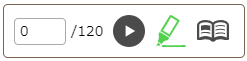
再生/停止のボタン押下、またはホットキー押下により読み上げが開始されます。
本文がないページや、目次のページは読み上げ機能が表示されません。
読み上げ機能が文章と重なって見辛い場合はドラッグして位置を調整してください。
制限事項
「ハーメルン」サイトでは、閲覧設定の「ブラウザ読み上げ」を「無し」に設定してください。
「NOVEL DAYS」サイトでは、「チャットノベル」、「自由参加コラボ」、「制限参加コラボ」では読み上げ機能は表示されません。「一般小説」のみ読み上げ機能が表示されます。
「エブリスタ」サイトでは、読みたいページで一度ブラウザのページ再読み込みを実行すると読み上げ機能が表示されます。
「青空文庫」サイトでは、翻訳者さんのホームページにリンクされている作品は読み上げ表示されません。「青空文庫」サイト内のXHTMLだけ読み上げ表示されます。
FAQ
Q. 読み上げが開始されない
A. お使いの音声合成によっては、読み上げ速度が速いと読まれなくなる場合があります。
別の音声に変えてみるか、設定画面の「速度」の値を下げて読み上げが開始されるかご確認ください。
Q. 特定の文字が含まれていると読み上げが停止してしまう
A. 別の音声に変えてみるか、ルビ変換を用いて、読み上げる前に問題の文字を置き換えることで回避可能です。
後者は、設定画面のルビ変換にて「対象文字列」に読み上げ出来ない文字列を、「ルビ」に空文字を登録してください。
Q. 読み上げ文が長いと途中で止まってしまう
A. 音声合成によって一度に読み上げる長さに違いがあるようです。
設定画面の「その他」の「分割して読み上げる」をオンにしてください。
分割するタイミングで若干読み上げが途切れますが、停止することなく読み上げるようになります。
Q. 設定したルビが適用されない
A. ルビの設定は上から順に変換されます。
例えば「海」を「うみ」、「海上」を「かいじょう」と順に登録されていた場合、海上は「海」が最初にヒットし「うみ上」と変換されてしまいます。
これを回避するにはルビ設定で「海」より「海上」を上に登録する必要があります。
ルビ設定画面ではドラッグ&ドロップで行単位で入れ替えが可能なので、順番を入れ替えてみてください。
Q. 棒読みちゃんと連携出来ない
A. 棒読みちゃんが起動した状態で音声読み上げが出来るようになります。棒読みちゃんが起動していることを確認してください。
棒読みちゃんのバージョンが0.1.11.0 β21であることを確認してください。
0.1.11.0の設定画面で[システム]→[アプリケーション連携]→[HTTP連携]にある項目の[ローカルHTTPサーバ機能を使う]がTrueに設定されていること、[ポート番号]が50080になっていることを確認してください。
お使いのPCでポート50080を使う別のサービスを起動している場合は停止してください。
Q. VOICEVOXと連携出来ない
A. VOICEVOXが起動した状態で音声読み上げが出来るようになります。VOICEVOXが起動していることを確認してください。
お使いのPCでポート50021を使う別のサービスを起動している場合は停止してください。
Q. COEIROINK on VOICEVOXと連携出来ない
A. COEIROINK on VOICEVOXが起動した状態で音声読み上げが出来るようになります。COEIROINK on VOICEVOXが起動していることを確認してください。
お使いのPCでポート50031を使う別のサービスを起動している場合は停止してください。
免責事項
本ソフトウェアを利用することによって生じたあらゆる事象について、権利者はその責任を一切負いません。
また、ソフトウェアの動作に関して、いかなる保証も行いません。自己の責任において利用してください。